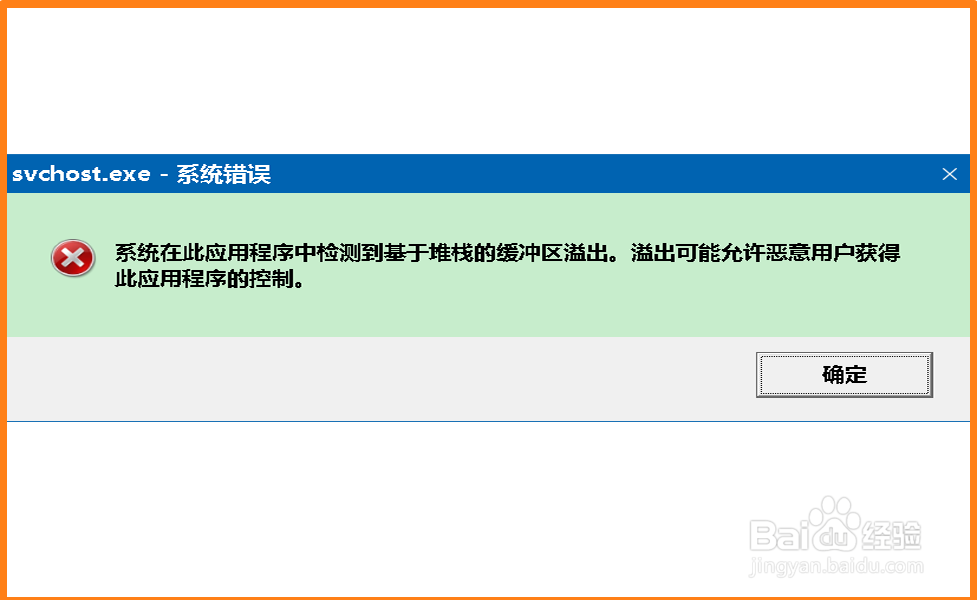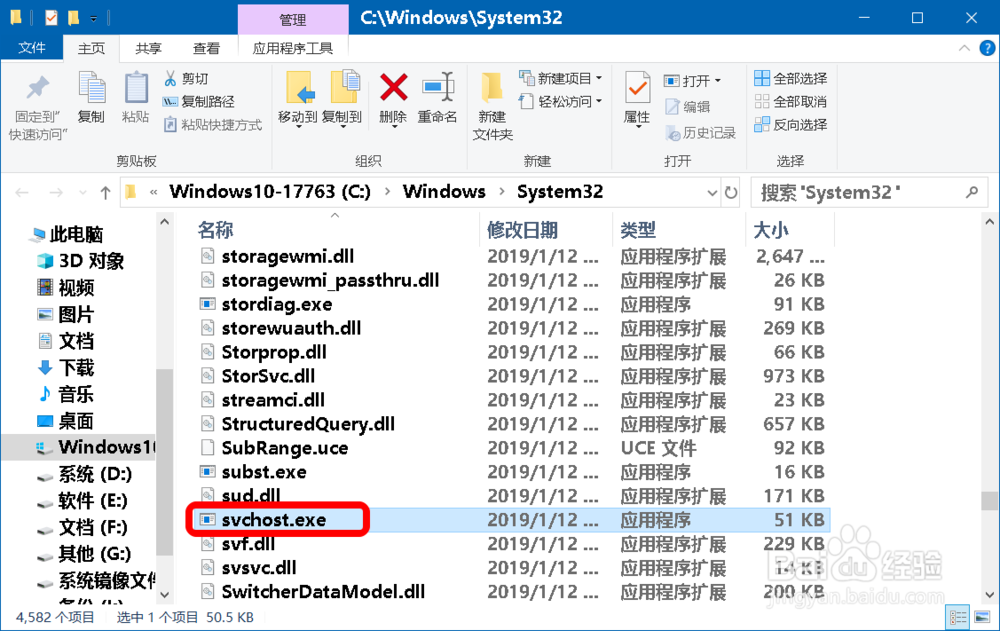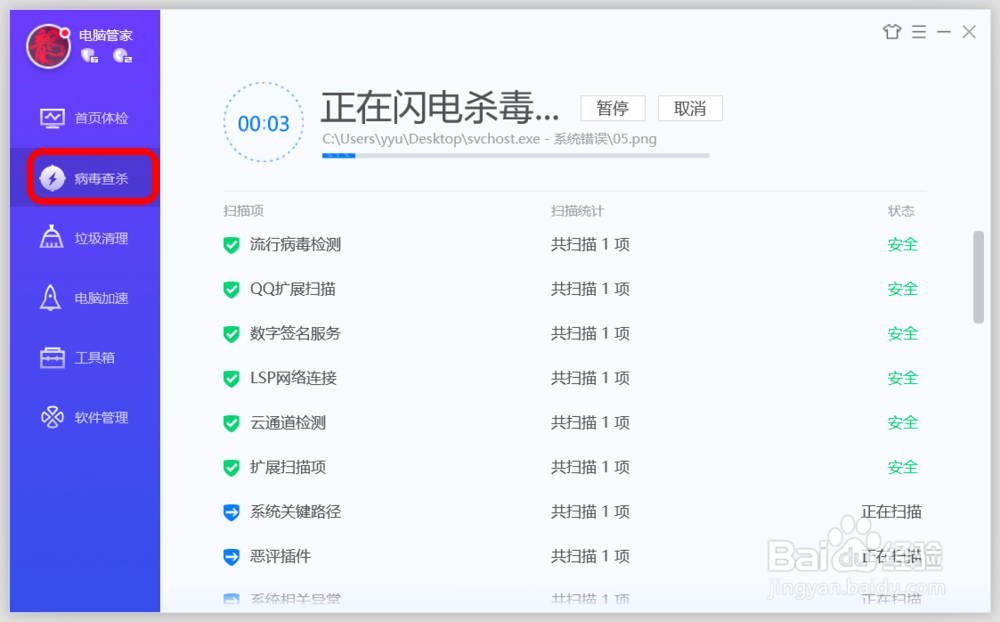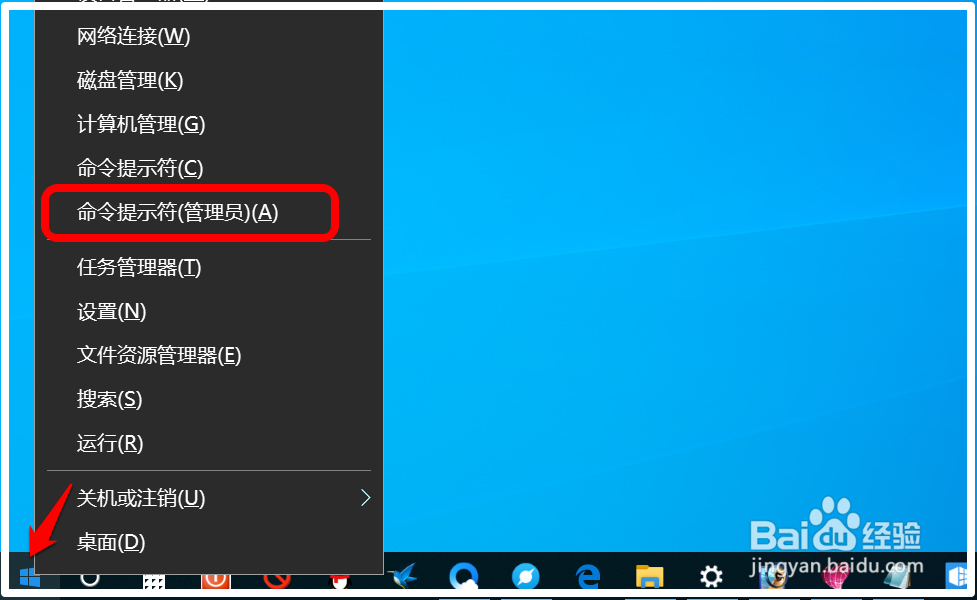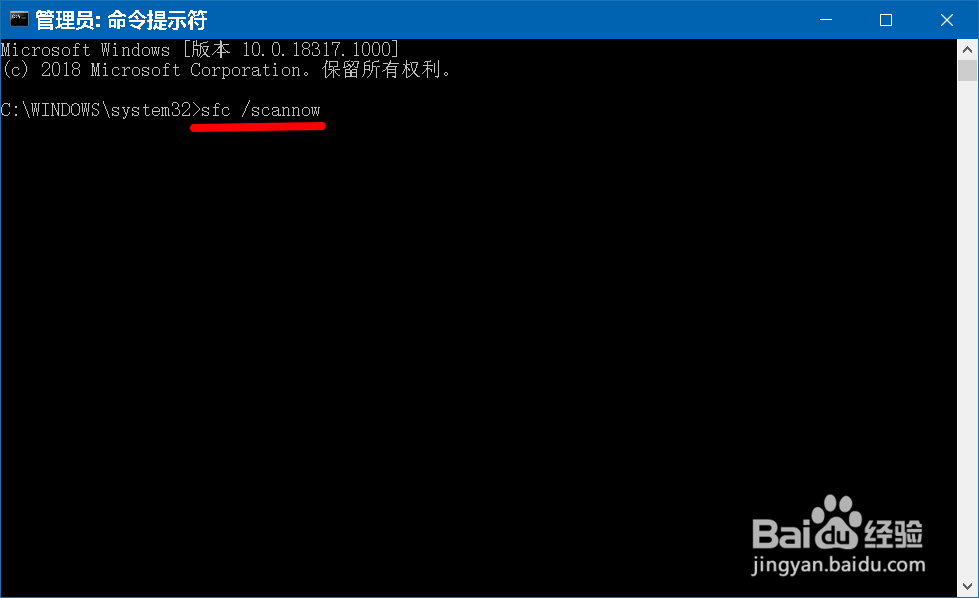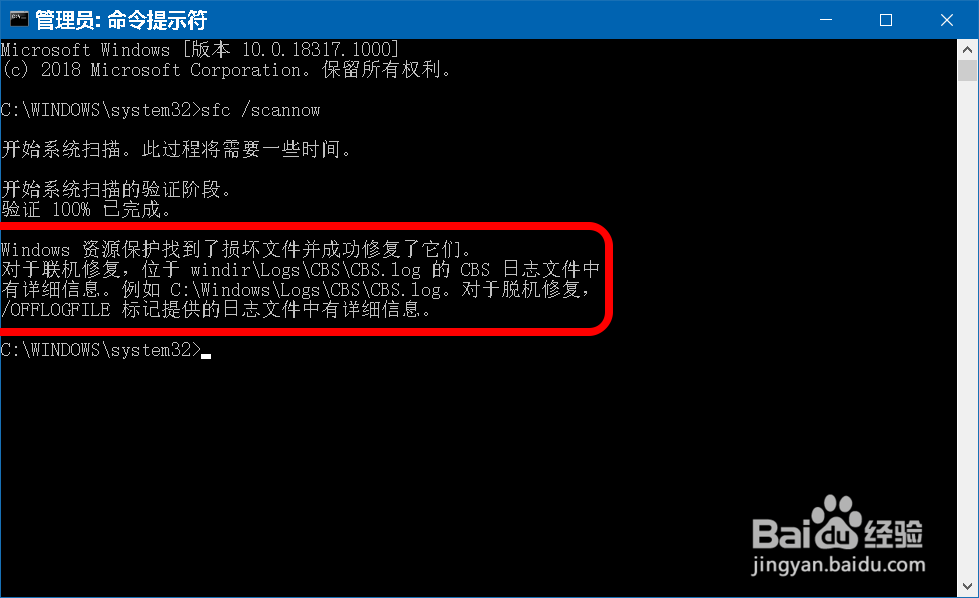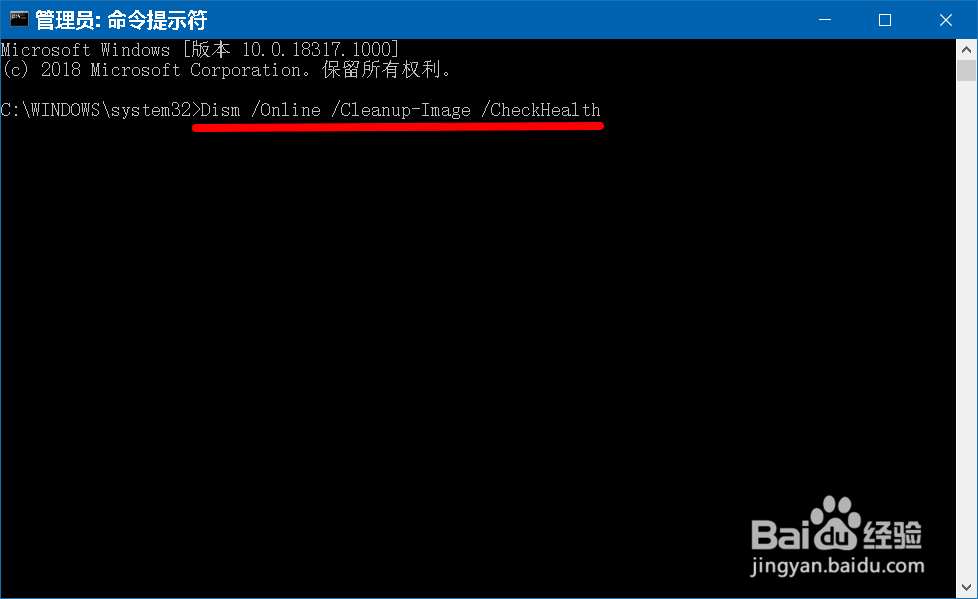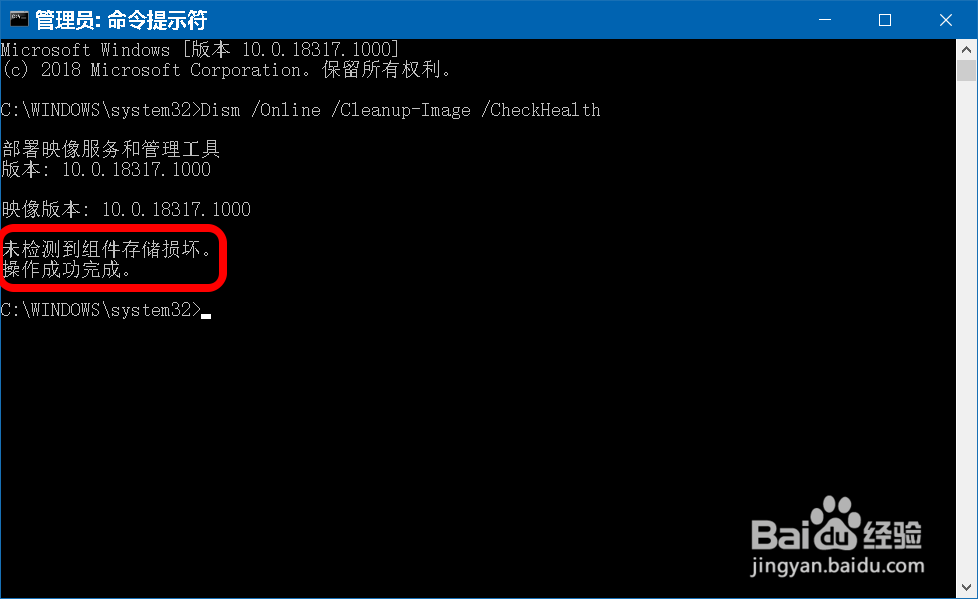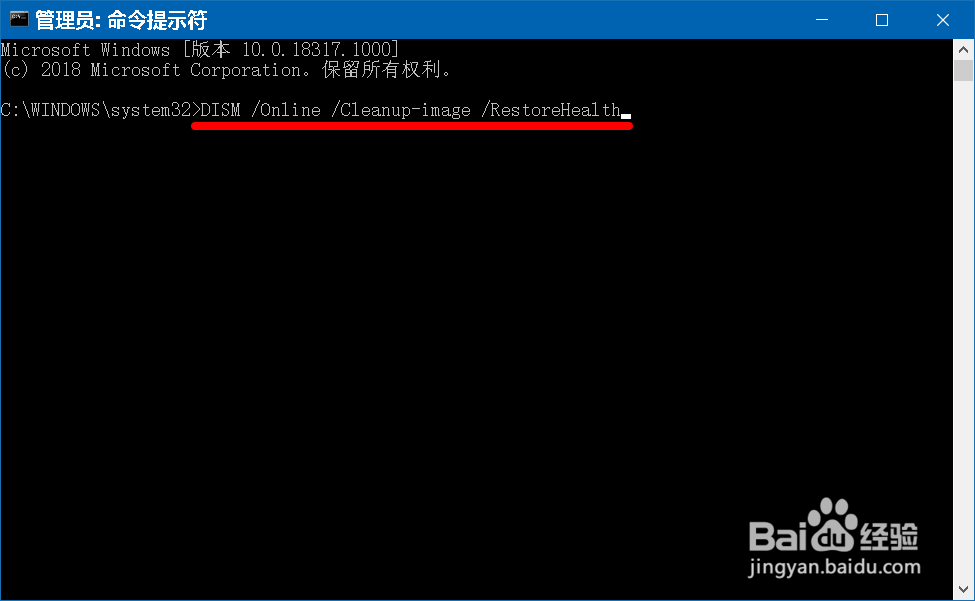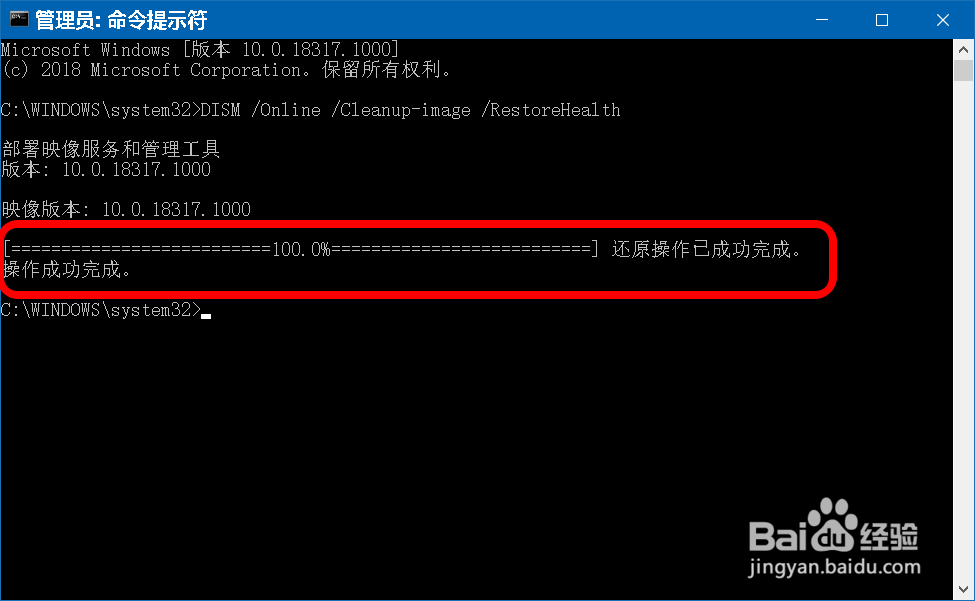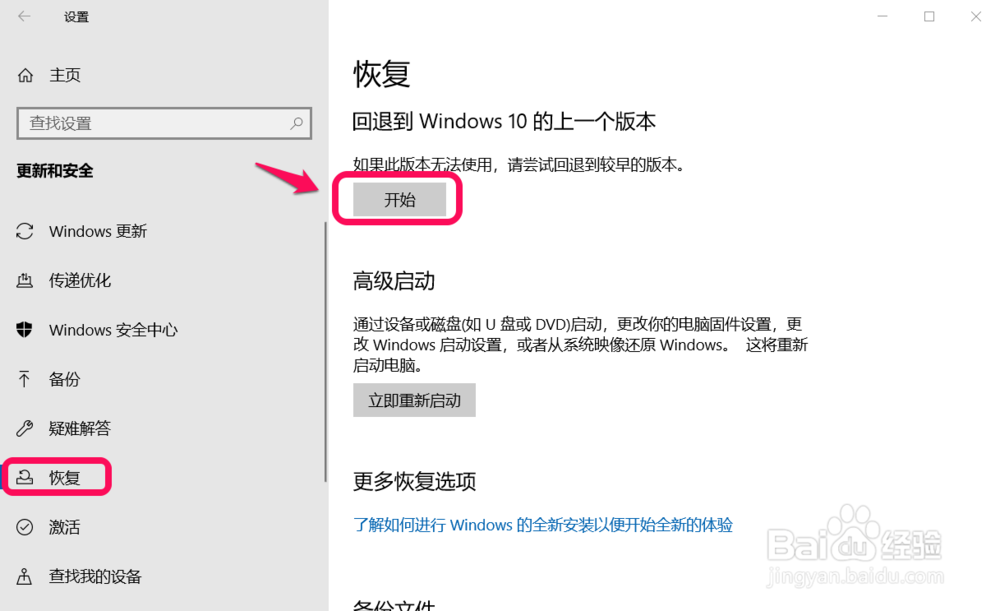Win10开机出现svchost.exe-系统错误的修复方法
1、Windows 10升级到18317版系统以后,开机出现错误提示框:svchost.exe - 系统错误系统在此应用程序中检测到基于堆栈的缓冲区溢出。溢出可能允许恶意用户获得此应用程序的控制。
2、Windows10系统出现svchost.exe-系统错误的修复方法svchost.exe文件的位置为:C:\Windows\System32。
3、修复方法:第一步:使用杀毒程序进行病毒查杀。
4、第二步:检查并修复Windows 10系统文件。步骤:右键点击桌面左下角【开始】,在开始菜单中点击【命令提示符(管理员)】;
5、复制sfc /scannow 命令,在管理员命令提示符窗口空白处右键点击一下,将sfc /scannow 命令复制到窗口中;
6、sfc /scannow 命令粘贴到窗口中以后,我们按下键盘上的回车键,如果运行完成以后,显示:Windows 资源保护找到了损坏文件并成功修复了它们。对于联机修复,位于 windir\Logs\CBS\CBS.log 的 CBS 日志文件中有详细信息。例如 C:\Windows\Logs\CBS\CBS.log。对于脱机修复,/OFFLOGFILE 标记提供的日志文件中有详细信息。则说明修复完成,Windows10系统出现svchost.exe-系统错误已修复。
7、如果显示的是:Windows 资源保护找到了损坏文件但无法修复这些文件的信息,我们可以使用Dism命令来进行修复。将 Dism /Online /Cleanup-Image /CheckHealth命令复制到管理员命令提示符窗口中,检查系统映像文件的损坏情况。
8、命令复制完成以后,我们再按下键盘上的回车键,如果显示:未检测到组件存储损坏,操作成功完成,即修复成功。
9、如果映像文件有损坏,但可以修复,我们在联网的环境下,将 DISM /Online /Cleanup-image /RestoreHealth 命令复制管理员命令提示符窗口中;
10、当命令复制成功以后,再按下键盘上的回车键,显示:还原操作已成功完成。
11、第三步:将系统回退到Windows 10的上一个版本。如果通过第一、二两步操作后,开机仍出现 svchost.exe - 系统错误对话框:系统在此应用程序中检测到基于堆栈的缓冲区溢出。溢出可能允许恶意用户获得此应用程序的控制。我们可以将系统回退到Windows 10的上一个版本。进入 Windows设置 -安全和更新 -恢复,点击【回退到Windows 10的上一个版本】的开始,然后按提示进行操作。
12、以上即:Windows10系统出现svchost.exe-系统错误的修复方法,供大家参考。